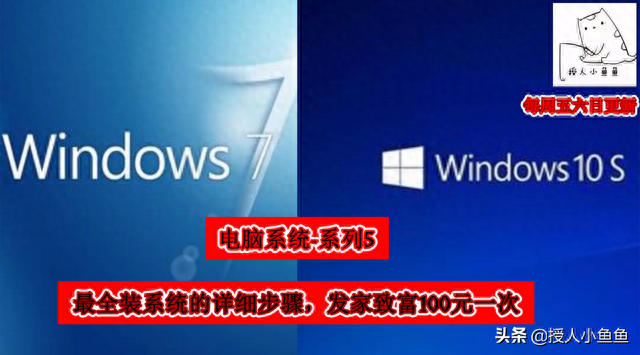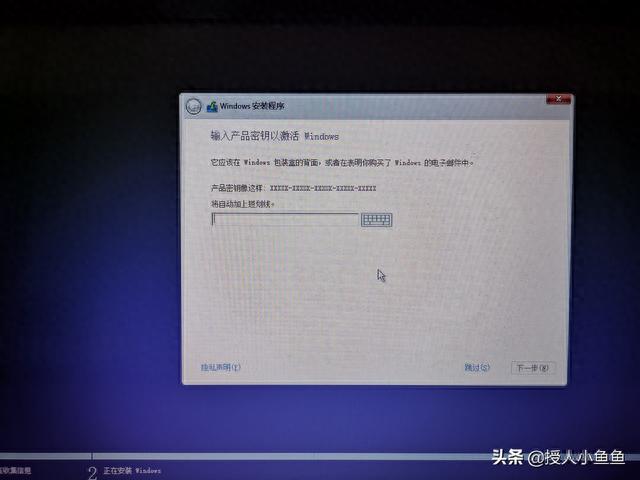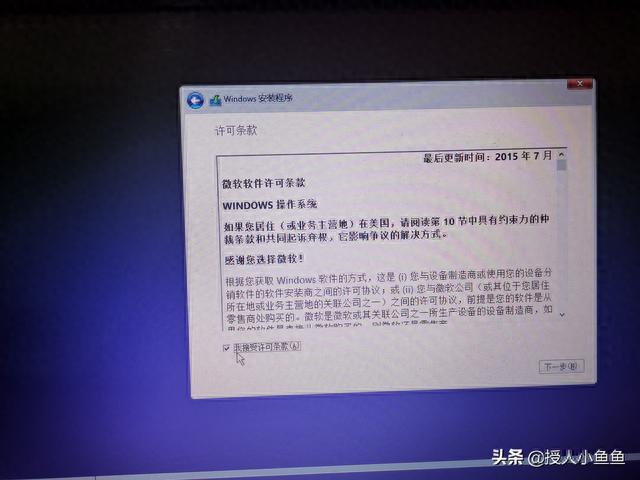-
视频加载中...一、提前准备材料1、下载需要安装的Window系统,大家可以看之前发的电脑系统-系列2的文章和视频2、1个8G优盘,并且用ultraliso工具,把系统刻录到U盘上,这个大家也可以看之前发的电脑系统-系列4的文章和视频 如果看过我的文章和视频的就了解,如果没有看过的可以先去看一下!记得收藏一下,以后要用可以随时来看! 二、开始给电脑装系统 网上正常安装流程讲解:1、开机进入系统引导
- 时间:2023-10-17 来源:酷喵科技信息网 人气:
一、提前准备材料
1、下载需要安装的Window系统,大家可以看之前发的电脑系统-系列2的文章和视频
2、1个8G优盘,并且用ultraliso工具,把系统刻录到U盘上,这个大家也可以看之前发的电脑系统-系列4的文章和视频
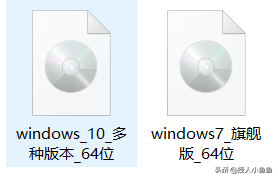

如果看过我的文章和视频的就了解,如果没有看过的可以先去看一下!
记得收藏一下,以后要用可以随时来看!
二、开始给电脑装系统
网上正常安装流程讲解:
1、开机进入系统引导界面。以我联想笔记本为例,需要重启后不停地按FN+f12。一般电脑都是F12,这个不同电脑不一样的按键,这个千万别着急,问百度肯定能查出来
2、然后用上下左右方向键,选择USB那一项,按enter回车键
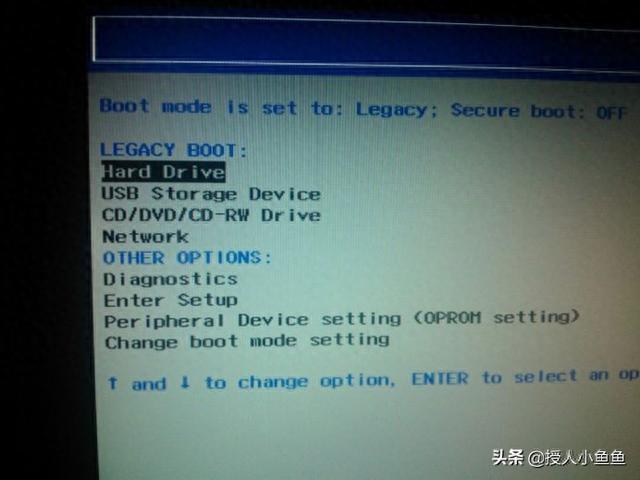
3、点击下一步
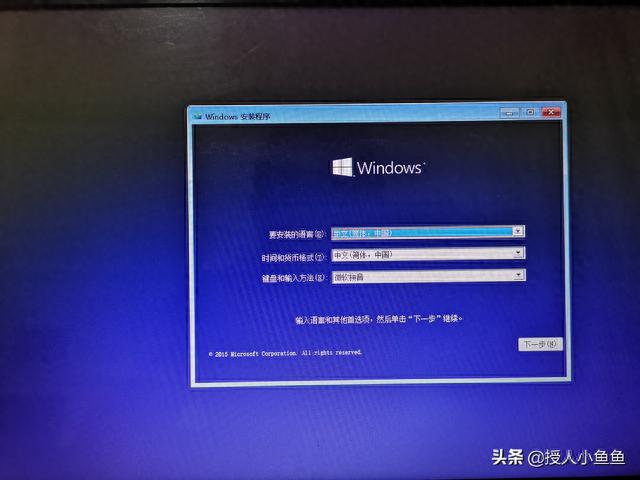
4、点击 现在安装
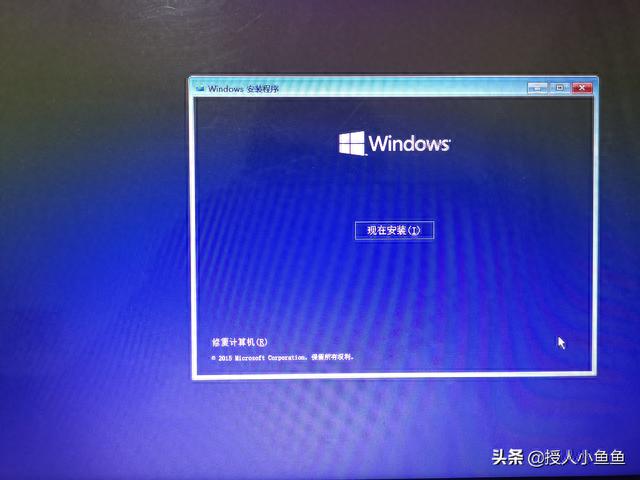
5、不用输入产品密钥,直接跳
6、我给大家演示的是Win10可选版本的系统,我选择专业版本
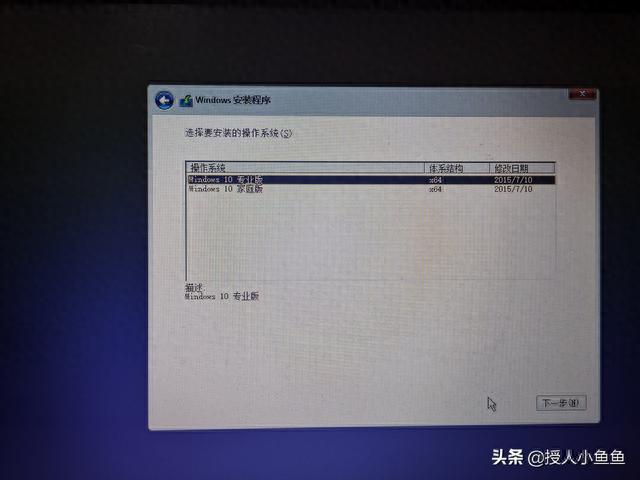
7、我接受协议,继续下一步,不接受就安装不了呦
8、点击自定义

9、选择你的c盘,然后格式化,格式化成功后,点击下一步

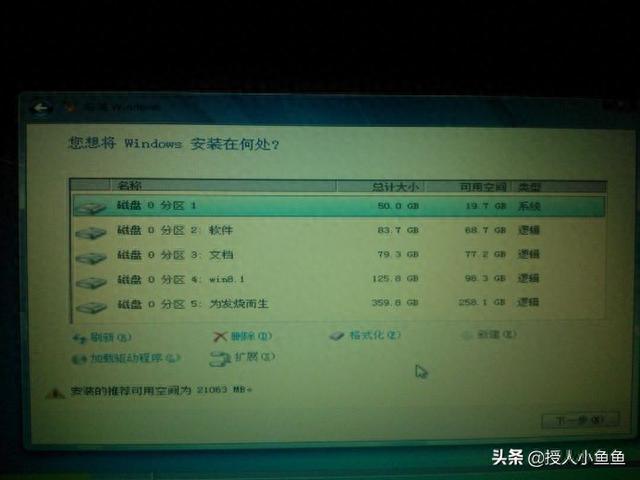
10、之后就等待就可以,最后用驱动人生网卡版或者驱动精灵网卡版安装驱动,有的电脑如果不安装驱动,各种功能都会用不了的,所以大家装完系统去安装一下驱动检查一下

11、安装成功,重启电脑
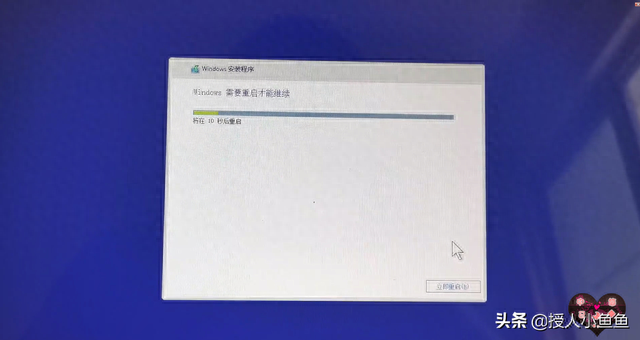

12、之后根据自己喜好,自定义设置电脑,然后设置账号密码,一直下一步就进来了,查看一下,的确是window10专业版系统
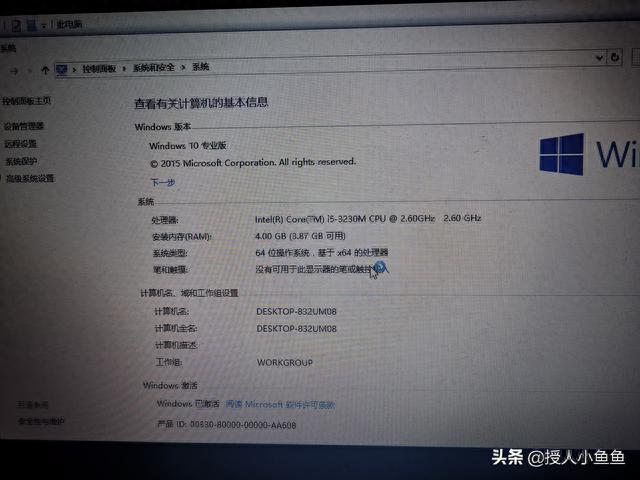
PS:我之前安装系统就是这样弄的,但是今年6月7号用自己的联想笔记本(2013年买的),给大家做文章视频素材,没想到遇到不一样的地方,给大家讲解一下
1、进入系统引导界面发现和之前不一样,如果选择第一个带EFI的就会无法安装硬盘(这个只针对一些电脑)
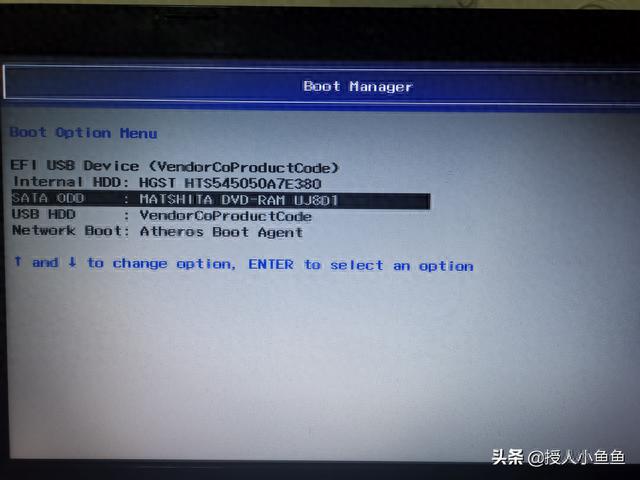
2、第一种解决办法是u 盘启动里有2项,一个是EFI启动,一个是普通启动,选择USB HDD这一个就可以正常装系统了,如果解决不了就用第二种解决办法
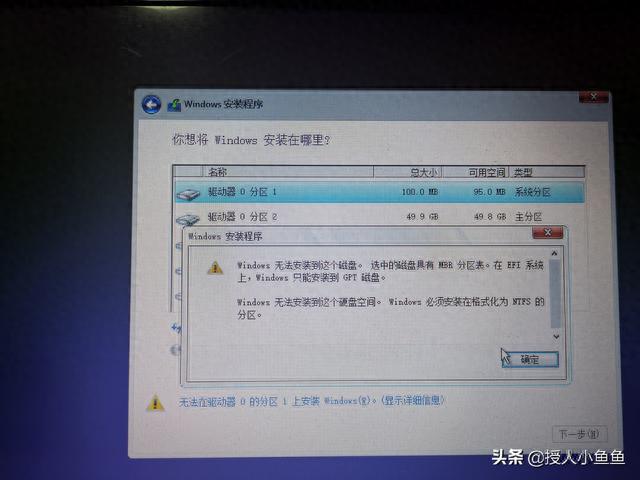
3、第二种解决办法把所有驱动全部删除掉,合并成一个,然后点下一步就可以正常装系统
之后装好之后只有一个C盘,然后大家可以看下一期马上要发的电脑系统-系列6,内容DIV电脑硬盘分区,记得关注呀
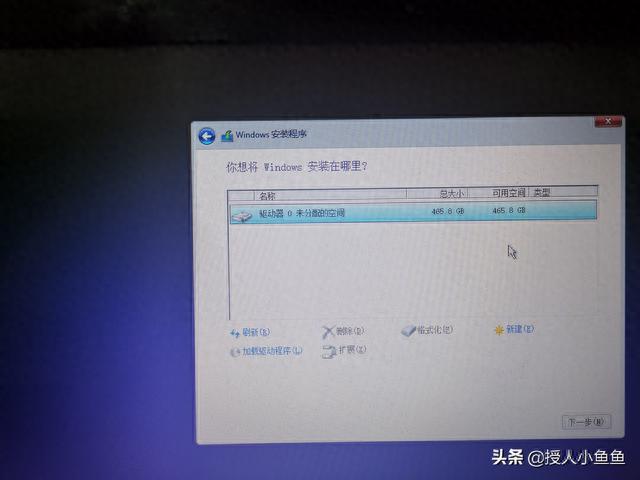
大家第一次装系统都会遇到不同的问题,希望大家可以静下心来,遇见问题就解决问题,不懂就问百度,实在不懂,可以在评论区问我,我看到一定帮助大家